Photoshop在網路行銷業是不可或缺的技能之一,現在毫無保留地傳授給你!!
去背雖然是 Photoshop 影像合成的基本功力,但是在網路行銷業界,電子商務網站的商品圖片可說是非常多,要把這些圖片快速且去的乾淨俐落,考驗的是許多網拍美編、UI 設計師、平面設計師等的基本功。
「選取並遮住」去背好簡單
還好 Adobe Photoshop 在 2016 年後有一項「選取並遮住(Select and Mask)」的功能,擁有強大的邊緣演算功能,可幫助網拍美編、UI 設計師更快速地選取主體,也包含毛髮的部分,大幅提升作業的效率也考驗平面設計師的功力。-
- 在 Photoshop 中開啟圖片,點選「選取工具」,再點擊上面選單出現的「選取並遮住(Select and Mask)」

-
- 進入模式後,會出現預設的「描圖紙模式(Onion Skin)」,點選左邊工具列的「快速選取工具(Quick Selection Tool)」。在選取主體之前,遮罩的部分會呈現半透明。若想要半透明的質感多一些,可以調高下方的「透明度(Transparency)」。此例調成 43%。
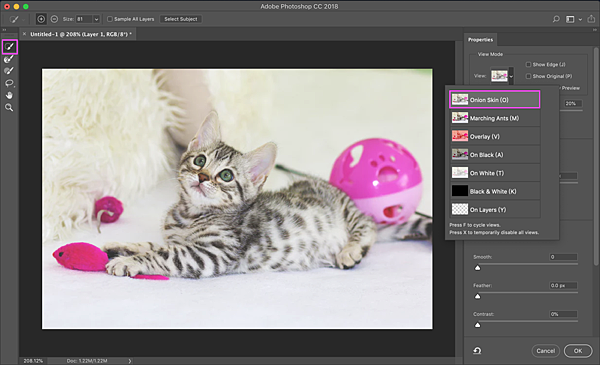
-
- 朝著想去背的主體來回塗抹

-
- 塗抹一個大概之後,會發現有些邊緣處還有些瑕疵

-
- 接下來要進行更進一步的優化,點選「檢視模式(View Mode)」選擇「覆蓋(Overlay)」,在這個模式下能將瑕疵看得更清楚

-
- 使用左側工具列的「調整邊緣筆刷工具」、「筆刷工具」做更細節的修改

-
- 調整透明度檢查一下,如圖示小貓的毛髮細節也都出來囉

-
- 輸出前可以勾選「淨化顏色」的選項, Photoshop 會幫忙調整細節的顏色,接著點選「新增使用圖層遮色片的圖層」,按下「確定」

-
- 去背完成!

文章標籤
全站熱搜



 留言列表
留言列表


